Résumé
Dans ce guide, vous pouvez apprendre comment retrouver des messages supprimés iPhone avec quelques solutions sans souci.
« Comment récupérer ses SMS sur iPhone ? » « Peut on récupérer sms effacer iPhone ?» Je toujours vois ces mots dans mon site pour retrouver la solution. Donc ici, je vais vous donner des solutions à propos de comment récupérer des messages supprimés sur iPhone.
- Méthode 1 : Retrouver message supprimé iPhone via iTunes directement
- Méthode 2 : Récupérer message supprimé iPhone via la sauvegarde iTunes
- Méthode 3 : Récupérer directement et seulement les messages supprimés de votre iPhone
- Méthode 4 : Comment restaurer es messages texte de la sauvegarde iCoud
- Méthode 5 : Récupérer sms supprimé iphone via iCloud directement
Méthode 1 : Retrouver message supprimé iPhone via iTunes directement
Pour les utilisateur iOS, iTunes est plus important. Il est comme un gestionnaire d'appareil iOS pour sauvegarder et de restaurer les données d'appareil iOS. Donc, Si vous avez sauvegardé les données de votre iPhone sur iTunes, suivez les étapes ci-dessous pour récupérer SMS iPhone gratuit.
Attentions : Ce moyen seulement restaure toutes les données sauvegardées sur votre iPhone sans sélection, et toutes les données (existantes et perdues) de votre iPhone vont être écrasées par les données sauvegardées sur iTunes.
Étape 1: Connectez l'iPhone au PC ou Mac avec un câble USB.
Étape 2: Normalement, iTunes va lancer automatiquement, sinon, vous pouvez lancer l'application manuellement.
Étape 3: Cliquez sur l'icône de votre iPhone et vous pouvez voir les informations générales de votre iPhone.
Étape 4: Cliquez sur le bouton « Restaurer la sauvegarde ». iTunes va vous affichier tous les fichiers de sauvegarde que vous avez fait. Choisissez une pour remettre les données sauvegardées sur votre iPhone.
Méthode 2 : Récupérer message supprimé iPhone via la sauvegarde iTunes
Si vous ne voulez pas perdre les données existantes sur votre iPhone ou vous seulement voulez récupérer message supprimé iPhone XS / XS Max / XR / X / 8 / 7 / 6 / 5S /4S/4/5., vous pouvez essayez d'autres moyens ou ci-dessous.
EelPhone Récupération De Données iPhone. Avec lui, des utilisateurs iOS peuvent non seulement récupérer SMS iPhone sans avoir restauré ses iPhones, mais aussi peuvent récupérer contact, photos, iMesages, calendrier, mémo vocal, etc..
Étape 1: Selectionnez le fonctionnement « Récupérer depuis la sauvegarde iTunes ».
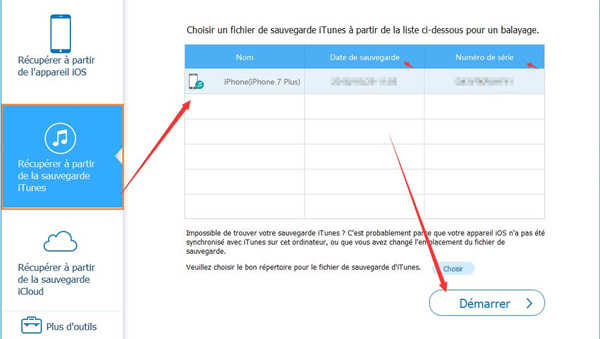
Étape 2: Vous pouvez voir tous les fichiers de sauvegarde dans la liste, sélectionnez-un et commencer l'analyse.
Étape 3: Après l'analyse, vous pouvez sélectionner des messages pour récupérer.
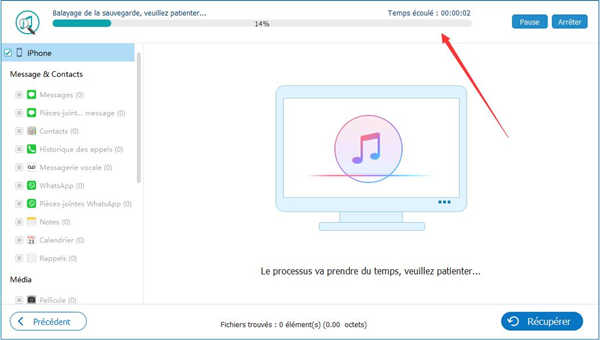
Méthode 3 : Récupérer directement et seulement les messages supprimés de votre iPhone
Vous pouvez suivre des étapes ci-dessous pour le faire:
Étape 1 : Faites fonctionner le programme et choisissez « Récupérer ». Choisissez « Récupération à partir de l'appareil iOS ». Cette option est située dans le menu latéral à droite.
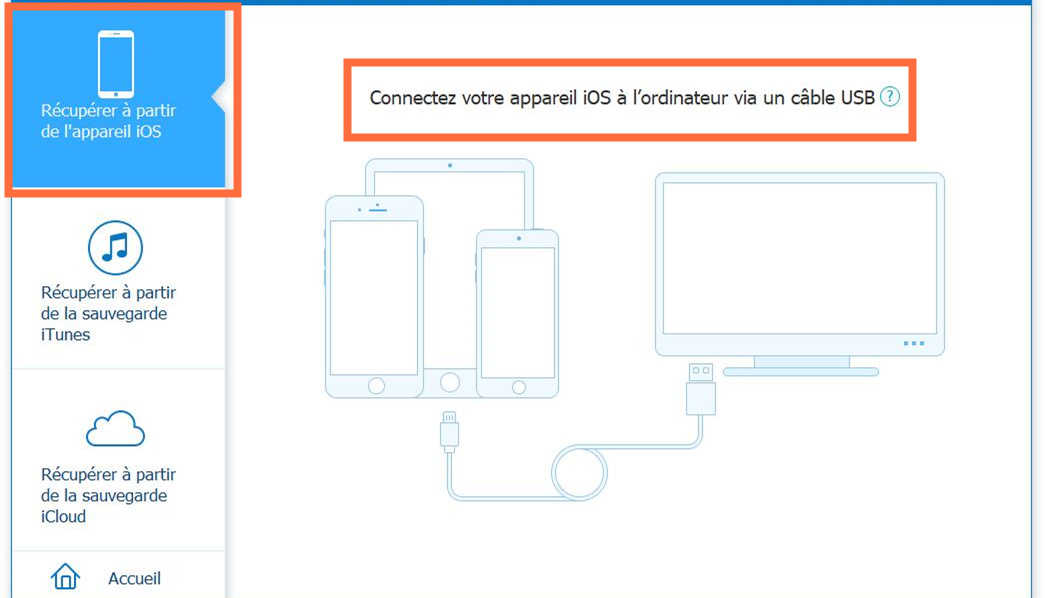
Étape 2 : Connectez votre iPhone à un ordinateur.
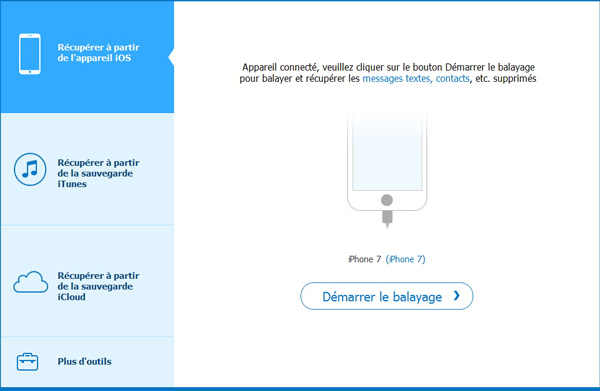
Étape 3 : Vérifiez la section « Messages et Pièce jointe » et puis l'option « Analyser ». Cela commencera à scanner des messages et des attachements de l'iPhone.
Étape 4 : Chiosissez des messages dès que le scan est fini. Cela fournira un aperçu de tous les messages retrouvés. Vous pourrez voir tous les messages un par un.
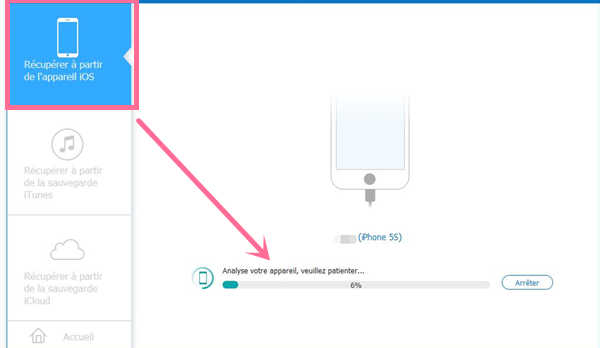
Étape 5: Alors vous pouvez choisir des messages spécifiques que vous voulez, et cliquez sur « Restaurer sur l'appareil » ou « Restaurer sur l'ordinateur ».
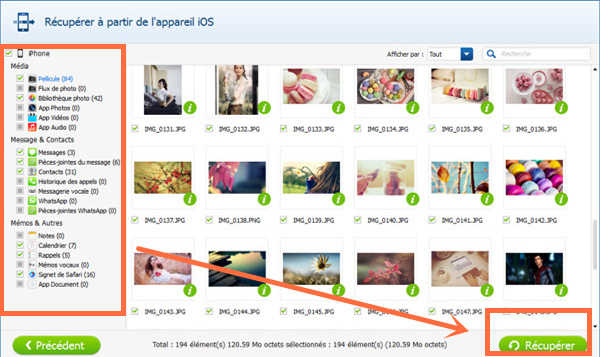
Méthode 4 : Comment restaurer es messages texte de la sauvegarde iCoud
Étape 1: Lancez le programme et appuyez sur « Récupération de données », choisissez « Récupérer depuis sauvegarde iCloud », qui se trouve souvent à gauche. Connectez-vous sur le compte iCloud.
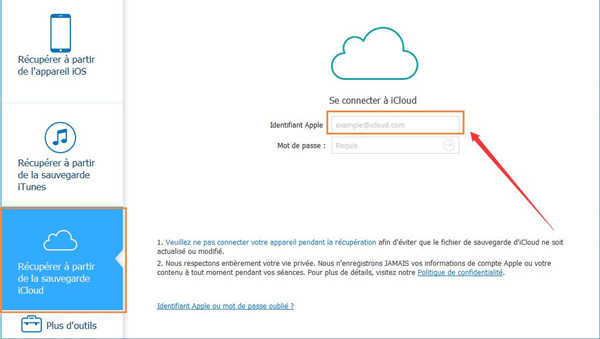
Étape 2: Après avoir connecté, le programme va extraire toutes les fichiers de sauvegarde disponibles. Vous pouvez choisir un pour restaurer des fichiers nécessaires. Choisissiez le fichier que vous voulez télécharger avec le bouton « Télécharger ». Après le téléchargement, ce logiciel va analyser toutes les données de cette sauvegarde téléchargée pour les présenter.
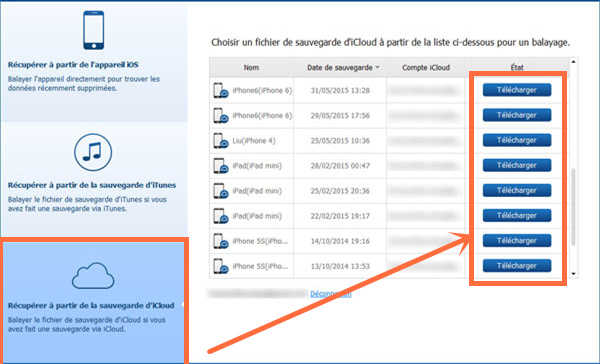
Étape 3: Une fois que l'analyse est fini, une liste des données sera disponible. Vous pouvez y prévisualiser tous les messages sauvegardés.
Étape 4: Après avoir choisi des messages que vous voulez, connectez votre iPhone à l'ordinateur et choisissez l'option « Restaurer sur l'appreil », et vous pouvez transférer les messages specifiques à votre iPhone. Ou cliquez justement sur l'option « Restaurer sur l'ordinateur ». Cela sauvegardera des messages sur votre ordinateur.
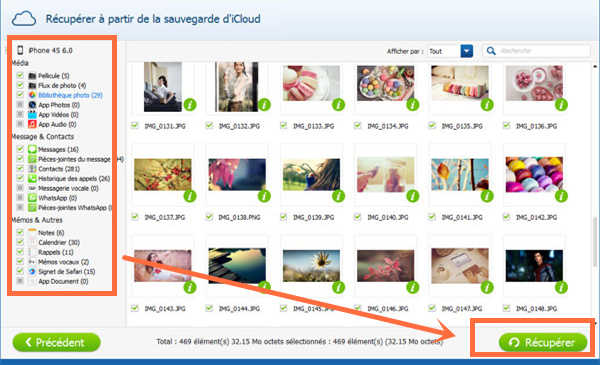
Méthode 5 : Récupérer sms supprimé iphone via iCloud directement
Comme mentionné ci-dessus, c'est le meilleur moyen de restauration des données. Si vous avez sauvegardé votre iPhone avant la perte de données, vous pouvez restaurer les donnees sur votre iPhone et retrouver vos iMessages. La procédure vous guidera comment faire pour le résoudre :
1. Allez à l'écran d'accueil
Allez à « Paramètre » des applications sur votre téléphne et puis accédez à l'onglet « Général » dans la zone des paramètres. Vous pouvez trouver le button « Réinitialisation ».
Une fois que vous tapez sur le « Effacer tous les contenus et des paramètres », cela vous permet de supprimer toutes les données existenetes et restaurer les anciennes données depuis la sauvegarde sur votre iPhone.
2. Restaurer de la sauvegarde iCloud
Dès ce moment, vous n'avez qu'à suivre les instructions mentinonnées. Une fois que vous atteingnez « Apps et données » / « Paramètres de votre téléphone », sélectionnez restaurer l' appareil de la sauvegarde iCloud.
Vous serez obligé de connecter à votre compte iCloud pour sauvegarder des données. En connectant, assurez-vous d'utiliser votre compte Apple et votre mode de passe. Vous devez rester la connexion de continuation sans fil pour accomplir le processus.
Marion Cotillard
Cet article a mise à jours en 05 Décembre 2018

Merci
 Merci à votre commentaire!
Merci à votre commentaire!




